Windows 下全套安装过程
- 微 PE:制作 U 盘启动项安装系统
- msdn:下载 windows 镜像
- CarLa(windows 版本):地址
- Nvidia experience:用于在 Nvidia 安装 cuda
系统安装
在 Neoyous 计算机中,需要将硬盘格式转换为 NTFS 后,利用 DiskGiners 运行 Windows 安装器进行 Windows 安装
此时重启后 grub 会因为之前安装过 Linux 的原因出错
重新安装 Linux 后 grub 正常
安装 NVidia 驱动
Windows 中安装 NVidia 相对容易 完成 NVIDIA Experience 的安装 更新后重启 完成 NVidia 驱动及 CUDA 的安装
Carla 在 Windows 上的安装
安装 Anaconda Anaconda3-2018.12-Windows-x86_64
下载 CarLa 后 解压至 D:
安装 carlalib 到D:\carla\CARLA_0.9.13\WindowsNoEditor\PythonAPI\carla\dist中安装
- 可以用 easy_install 安装 egg
- 可以用 pip install 安装 whl 创建虚拟环境 (利用 conda)
conda create -n your_env_name python=3.7 //创建python虚拟环境
activate your_env_name //使用激活
deactivate //关闭虚拟环境
----------------
conda remove -n your_env_name --all //删除虚拟环境
conda remove --name your_env_name package_name //删除环境中的某个包
完成 python 所需要的所有依赖 通过 example 的例子就可以运行
关于 Carla 的理解
Core Concepts
The client 客户端运行在特定的 IP 和端口上 通过客户端来请求/修改信息 The world 仿真器对象 通过对主要方法的抽象来抓取演员 一个仿真只能对应一个世界 随着地图的改变进行销毁和重建
actor 仿真器中的任何角色都可以是演员:车辆 人 传感器 信号灯 交通标志等
blueprints 蓝图是已经设定的一些 actor 通常,模型会有一些动画和属性 Blueprint library 中可以去设置这些
Carla 脚本程序
Carla 利用 python 脚本控制 simulation 的运行
import random
import time
import carla //导入Carla包
actor_list = []//创建actor
try:
client = carla.Client('localhost', 2000)//创建一个特定IP和端口的client
client.set_timeout(5.0)//设置断连时间
world = client.get_world()//获取world
blueprint_library = world.get_blueprint_library()//获取blueprints library
v_bp = blueprint_library.filter("model3")[0]//生成model3
spawn_point = random.choice(world.get_map().get_spawn_points())//设置车辆出生点
vehicle = world.spawn_actor(v_bp, spawn_point)//在世界上投放
actor_list.append(vehicle)//将车辆加入到actor中
vehicle.apply_control(carla.VehicleControl(throttle=1.0, steer=0))//设置车辆的油门和转向
time.sleep(5)//运行时间
finally:
for actor in actor_list:
actor.destroy()//销毁对象
print("结束")
G29 的安装与调试
在 Logitech 官网下载lghub_installer
安装完成更新
在 Carla 安装目录中 D:\carla\CARLA_0.9.13\WindowsNoEditor\PythonAPI\examples
使用manual_control_steeringwheel.py进行调试
pygame 中的 joystick 可以对应 G29 的支持,对应的 config 中指定配置文件-wheel_config.ini
创建配置文件 wheel_config.ini
[G29 Racing Wheel]
steering_wheel = 0
throttle = 2
brake = 3
reverse = 5
handbrake = 4
G29 与 carla 联调成功
CARLA 在 linux 上的安装
linux 的安装从双系统开始 起初 windows 安装时,Bios 选择了 Dual 模式 使得 Ubuntu 无法进入 随后发现 carla 需要超过 150G 储存空间 在微 PE 中革硬盘 装 ubuntu18.04 随后进行 nvidia 驱动的安装
安装 nvidia 驱动有三种方法:
- 从
apt-get中安装 - 从设置 soft&update 中进行升级
- 离线升级
利用 470 版本进行安装 发现均不行
回退到老版本 430 进行安装 安装过程如下:
#禁用nouveau相关驱动
sudo gedit /etc/modprobe.d/blacklist.conf
#加入命令
blacklist rivafb
blacklist vga16fb
blacklist nouveau
blacklist nvidiafb
blacklist rivatv
#测试是否成功禁用
lsmod | grep nouveau
#创建blacklist-nouveau.conf
sudo gedit /etc/modprobe.d/blacklist-nouveau.conf
#填写以下内容
blacklist nouveau
options nouveau modeset=0
#之后更新
sudo update-initramfs -u
#重启
sudo reboot
安装显卡驱动
sudo apt update
sudo apt install dkms build-essential linux-headers-generic
ctrl+Alt+F1进入命令提示符界面 执行安琥包程序
sudo chmod 755 NVIDIA-Linux-x86_64-384.111.run #修改权限(否则没有访问权限,无法进行指令安装)
sudo ./NVIDIA-Linux-x86_64-384.111.run –no-x-check –no-nouveau-check –no-opengl-files #安装驱动
#–no-x-check 关闭X服务
#–no-nouveau-check 禁用nouveau
#–no-opengl-files 不安装OpenGL文件
遇到kernel-module选yes
安装后重启 之后nvidia-smi 出现显卡信息,安装成功
linux中unreal Engine安装
安装依赖软件
sudo apt-get update &&
sudo apt-get install wget software-properties-common &&
sudo add-apt-repository ppa:ubuntu-toolchain-r/test &&
wget -O - https://apt.llvm.org/llvm-snapshot.gpg.key|sudo apt-key add - &&
sudo apt-add-repository "deb http://apt.llvm.org/xenial/ llvm-toolchain-xenial-8 main" &&
sudo apt-get update
Ubuntu 18.04 依赖
sudo apt-get install build-essential clang-8 lld-8 g++-7 cmake ninja-build libvulkan1 python python-pip python-dev python3-dev python3-pip libpng-dev libtiff5-dev libjpeg-dev tzdata sed curl unzip autoconf libtool rsync libxml2-dev git
进行交叉编译配置
sudo update-alternatives --install /usr/bin/clang++ clang++ /usr/lib/llvm-8/bin/clang++ 180 &&
sudo update-alternatives --install /usr/bin/clang clang /usr/lib/llvm-8/bin/clang 180
然后安装pip更新
pip install --user setuptools &&
pip3 install --user -Iv setuptools==47.3.1 &&
pip install --user distro &&
pip3 install --user distro &&
pip install --user wheel &&
pip3 install --user wheel auditwheel
Unreal Engine的安装
Unreal Engine的安装中有几个要点
carla 0.9.12版本对应的是Unreal Engine4.26的安装
需要利用Epic账户和Github账户进行连接 才能在Github中访问项目
git clone --depth 1 -b carla https://github.com/CarlaUnreal/UnrealEngine.git ~/UnrealEngine_4.26
在项目中进行安装:
./Setup.sh && ./GenerateProjectFiles.sh && make
安装中出现的几个问题:
- 需要下载10G左右的dependence
- 编译时会出现
crtbeginS.o的文件无法找到
通过查找编译过程的makefile 发现其对应的执行文件是x86_64-unknown-linux-gnu
对应的链接库地址是UnrealEngine/Engine/Extras/ThirdPartyNotUE/SDKs/HostLinux/Linux_x64/v15_clang-8.0.1-centos7/x86_64-unknown-linux-gnu/usr/lib64
从gcc目录下 将缺少文件copy到该目录下 再更改其权限从root改成user 然后编译通过
carlar的安装
carla安装的问题主要是python的切换
carla 0.9.12 对应的是python3.7
所以需要设置python版本 还要保证pip的版本是python3.7 pip3 -V
改变环境变量的方法
echo alias python3=python3.7>>~/.bashrc
source ~/.bashrc
carla安装时有个要点: 需要查看carla的对应版本 carla0.9.12对应python3.7 ubuntu18.04自带python3.6 所以需要将python3.6升级为python3.7 但是仍需要保持python正常
需要将python3.7与pip3& python2与pip对应好后 再安装carla.whl
补充 grub有问题 导致无法进入系统
可以利用新的ubuntu引导进行修复
sudo su
sudo add-apt-repository ppa:yannubuntu/boot-repair
apt-get update
apt-get install boot-repair
随后使用过程中 又出现了问题 大致是UID 121问题
问题没有解决 所有又重新来过
但是 安装中仍然出现了不少问题:
- nvidia驱动问题 仍然只能安装430驱动 安装470及以后的驱动 不能启动
- Vulkan问题
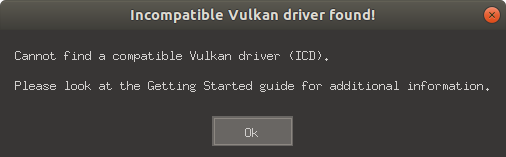 在linux中安装ureal Engine后,通过编译,启动时,会报vulkan版本不匹配的问题 此问题会导致carla无法启动
后查证是在安装显卡驱动时,没有opengl的对应驱动 导致的
在linux中安装ureal Engine后,通过编译,启动时,会报vulkan版本不匹配的问题 此问题会导致carla无法启动
后查证是在安装显卡驱动时,没有opengl的对应驱动 导致的
sudo ./NVIDIA-Linux-x86_64-384.111.run –no-x-check #安装驱动在x_lib选择是选择no 问题解决. - python版本切换带来pip切换的问题
在python切换后
pip -V仍然无法切换 在系统变量路径上打开/usr/bin/中对应的pip3 文件,然后将首行/usr/bin/python3更改为/usr/bin/python3.7然后pip -V显示正确 - ureal Engine问题 check dependence的文件可以拷贝出来 装机完成后继续使用 不用从网络更新
- libEGL.so和libGL.so的缺失问题
删除两个文件,将
libEGL.so.1cp为libELG.so通过编译
完成
✿✿ヽ(°▽°)ノ✿
(撒花)